如何看待任务管理器中显卡的使用?
在win10操作系统之前的任务管理器中,直到后来的win10 任务管理器中的图形卡监控功能仅在1709版本中添加,因此如果您想直接从任务管理器查看图形卡信息和使用状态,则必须升级到win10 1709版及更新版。
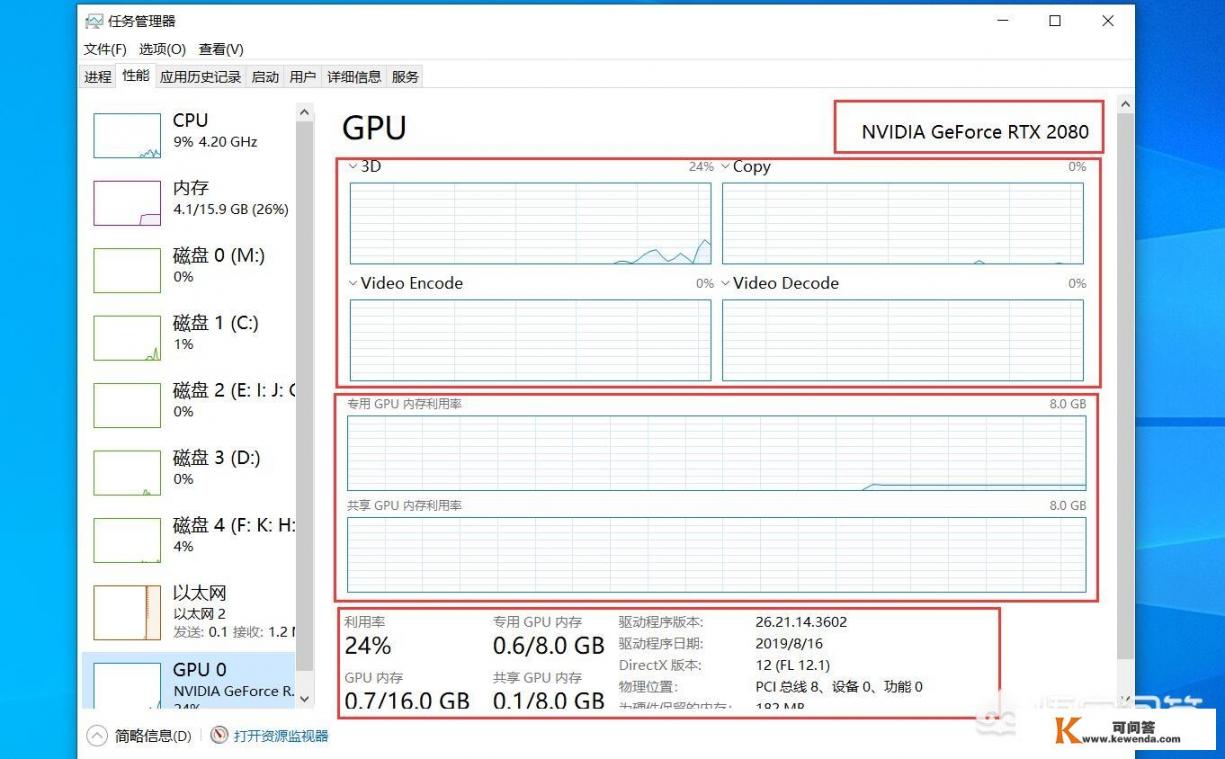
win10的显卡信息监控功能相对全面。方法是单击下面的任务栏中的右键-任务管理器-性能,然后在下面查看您的计算机显卡的名称和使用情况。有3D利用率和视频编码器利用率。一般来说,你玩游戏时的3D利用率代表你的显卡占用率,而视频或视频编码过程中的video encode的占用率会增加。
此外,下面还可以看到特殊显卡的容量和利用率。当显卡占用时,系统将获得一定的内存使用。您还可以查看显卡的驱动程序版本和DX支持程度。这里需要注意的是,如果您的显卡没有安装驱动程序,则无法从任务管理器中看到这些信息,因此,为了确保显卡的性能和稳定性,最好在AMD或NVIDIA官方网站上下载正式版本的驱动程序。
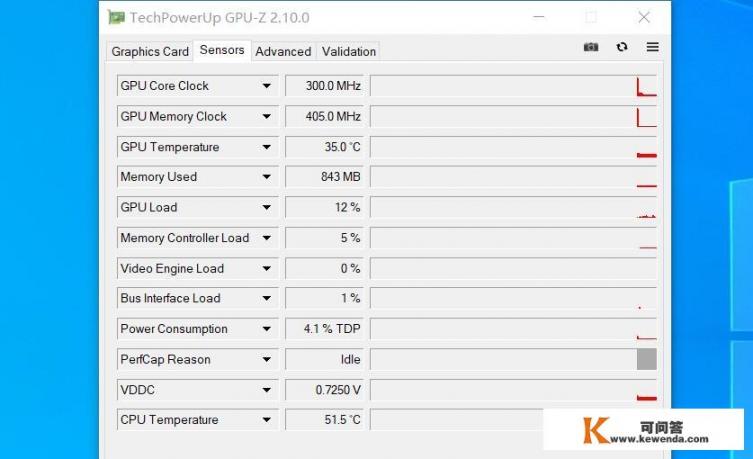
但是,如果您想看到显卡的温度、运行频率或当前电压值,仅仅依靠win10的任务管理器是不够的。建议下载显卡专用监控软件——GPU-Z,除了可以看到显卡的各种详细参数外,还可以看到许多详细的值,如温度、电压和频率。
0
